Nachdem ich hier trotz über 600 Besuchern bisher überhaupt keine Antwort bekommen habe, hab ich es einfach mal probiert. Klappt aber nicht:
1C:\android-sdk-windows\platform-tools>adb shell umount /system
2failed.
3
4C:\android-sdk-windows\platform-tools>
Ich mache jetzt für diese Frage einen neuen Thread auf.Nachdem ein freundlicher Moderator den anderen Thread geschlossen hat, mache ich diesen halt wieder auf.

Ich fasse die derzeitige Situation einfach mal zusammen:
Das Verzeichnis /system ist leider nur readonly gesetzt. Ich muss aber reinschreiben. Welche Shell-befehle muss ich anwenden, um das Verzeichnis auf read/write zu setzen? Leider kenne ich unix nur von Linux. Und wenn ich den su-Befehl setze, dann passiert nichts mehr.
1drwxr-xr-x root root 2013-07-02 06:28 system
Folgende Befehle habe ich bereits erfolglos probiert:
1C:\android-sdk-windows\platform-tools>adb push build.prop /system/build.prop
2failed to copy 'build.prop' to '/system/build.prop': Read-only file system
3
4C:\android-sdk-windows\platform-tools>adb shell sudo umount /system
5/system/bin/sh: sudo: command not found
6
7C:\android-sdk-windows\platform-tools>adb shell mount -o remount,rw /system
8Usage: mount [-r] [-w] [-o options] [-t type] device directory
9
10C:\android-sdk-windows\platform-tools>adb shell umount /system
11failed.
12
13C:\android-sdk-windows\platform-tools>
— geändert am 02.07.2013, 14:51:30


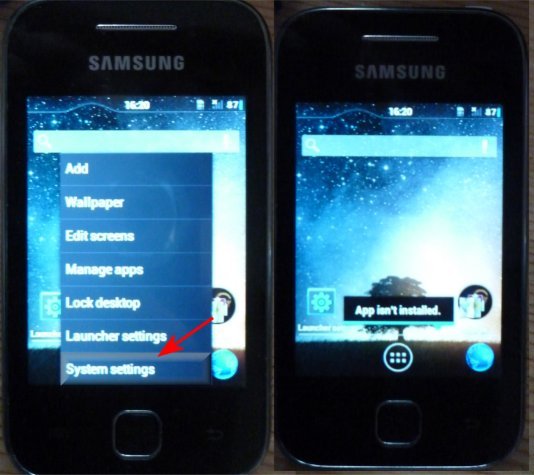

Empfohlener redaktioneller Inhalt
Mit Deiner Zustimmung wird hier ein externer Inhalt geladen.
Mit Klick auf den oben stehenden Button erklärst Du Dich damit einverstanden, dass Dir externe Inhalte angezeigt werden dürfen. Dabei können personenbezogene Daten an Drittanbieter übermittelt werden. Mehr Infos dazu findest Du in unserer Datenschutzerklärung.